Spotify bietet über 80 Millionen Songs an – ein wahres Paradies für Musikliebhaber. Doch was tun, wenn keine WLAN-Verbindung verfügbar ist, wie beispielsweise im Flugzeug, beim Autofahren oder unterwegs? Genau in solchen Momenten wird der Spotify Offline-Modus besonders wichtig. Wie bekannt ist, benötigt man für diese Funktion jedoch ein Premium-Abo. Allerdings nutzen mehr als die Hälfte der aktiven Spotify-Nutzer ein kostenloses Konto. Gibt es auch für Free-Nutzer eine Lösung? Keine Sorge! In diesem Artikel zeigen wir Ihnen, wie Sie Spotify offline hören auf Windows, Mac, Android, iPhone und Apple Watch können – sowohl mit Premium als auch ohne.
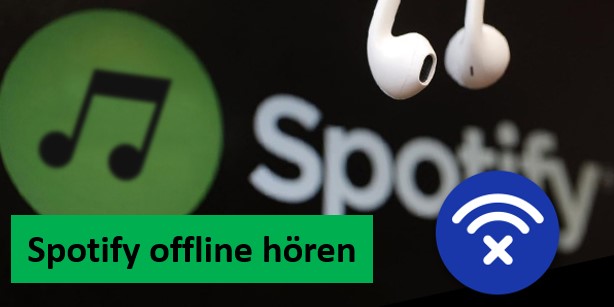
Teil 1. Kann man Spotify auch ohne WLAN benutzen?
Ja, das ist möglich. Mit einem Spotify Premium-Abo können Sie Songs, Playlists und Podcasts herunterladen und ohne Internetverbindung anhören. Dafür müssen die Inhalte vorab in der Spotify-App im WLAN heruntergeladen werden.
Welche Geräte unterstützen den Spotify Offline-Modus?
Spotify unterstützt Offline-Inhalte auf einer Vielzahl von Geräten, darunter:
- Handy (iOS und Android)
- Tablets
- Computer (Windows und Mac)
- Smartwatches (z. B. Apple Watch, Samsung Galaxy Watch)
- Einige Smart-TVs und Autoradios
Einschränkungen und Hinweise für Offline-Hören von Spotify
- Spotify erlaubt die Offline-Hören auf maximal 5 Geräten gleichzeitig. Wenn Sie ein weiteres Gerät hinzufügen möchten, müssen Sie zuerst ein anderes entfernen.
- Heruntergeladene Inhalte können nur genutzt werden, wenn die App mindestens alle 30 Tage mit dem Internet verbunden wird.
- Wenn Ihr Premium-Abonnement abläuft, verlieren Sie den Zugriff auf die heruntergeladenen Inhalte.
- Heruntergeladene Inhalte können nur innerhalb der Spotify-App abgespielt werden.
- Du kannst auf maximal pro Gerät jeweils bis zu 10.000 Titel herunterladen.
- Spotify unterstützt keinen direkten Download einzelner Songs. Stattdessen können Songs nur heruntergeladen werden, wenn sie zu einer Playlist hinzugefügt werden. Dies gilt sowohl für Alben als auch für einzelne Tracks.
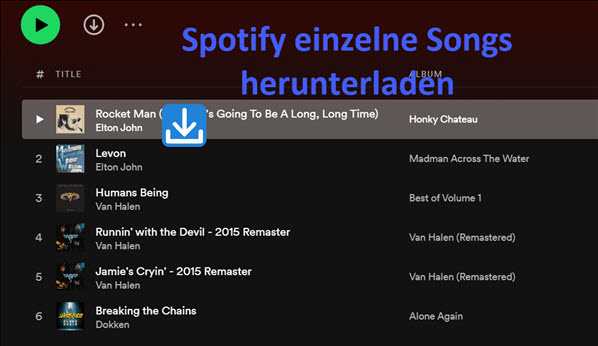
Wie kann man einzelne Lieder auf Spotify herunterladen? Hier können Sie die Schritt für Schritt Anleitung auf PC, Mac, Android und iPhone finden.
Teil 2. Spotify offline Modus aktivieren auf PC, Handy und Apple Watch
Wenn Sie ein Spotify Premium-Abo haben, können Sie Musik offline hören, indem Sie Spotify Songs herunterladen und Offline-Modus aktivieren. Wie kann man Spotify Songs / Playlist mit Premium downloaden? In Folgenden können Sie die Antwort.
Spotify Offline Modus einschalten für PC und Mac
- Rufen Sie die Spotify App auf dem Computer auf. Suchen Sie die Playlist oder Alben, die Sie offline abspielen möchten. Oder fügen Sie den Titel in einer Playlist für den Download hinzu
- Klicken Sie die Herunterladen-Schaltfläche. Ein grüner Pfeil zeigt an, dass das Herunterladen abgeschlossen ist. Und diese Titel werden in der Bibliothek gespeichert.
- In der oben linken Seite klicken Sie auf „Drei Punkte“ unter Windows Computer und wählen Sie anschließend „Datei“ aus. Tippen Sie auf „Offline-Modus“, um den Offline-Modus zu aktivieren. Bei Mac Computer gehen Sie oben links zu „Spotify“, danach wählen Sie „Offline-Modus“ aus.
- Jetzt können Sie die auf Ihrem Computer gespeicherten Spotify Songs oder Playlists offline hören.
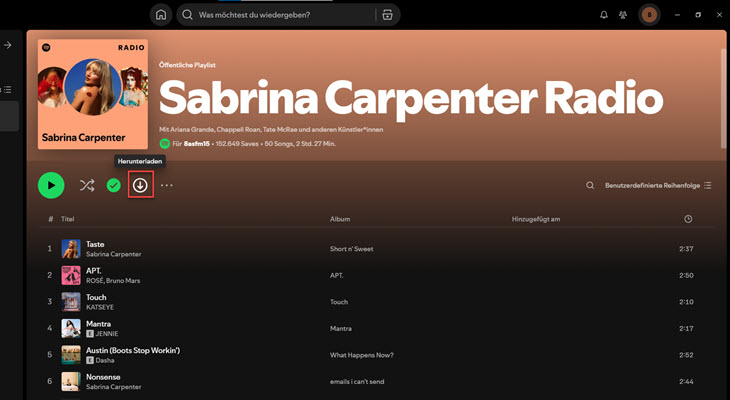
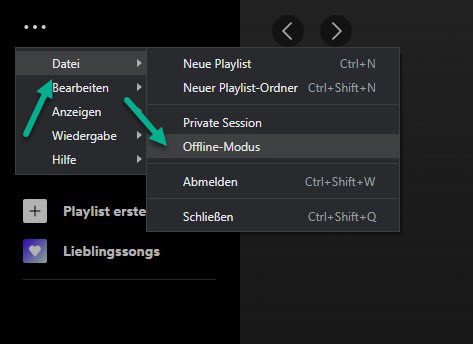
Wenn Sie den Spotify Offline-Modus deaktivieren wollen, klicken Sie nach obigen Schritten darauf.
Spotify Offline-Modus aktivieren auf Android und iPhone
Unter dem Android oder iOS-Smartphone kann der Offline-Modus auch eingerichtet werden.
- Starten Sie Spotify App auf Ihrem iPhone- oder Android-Handy. Erstellen Sie eine neue Playlist und fügen Sie in diese Playlist die Songs hinzu, die Sie herunterladen möchten. Oder Sie können direkt eine Playlist oder ein Album downloaden.
- Suchen Sie die Playlist und tippen Sie auf „Herunterladen“, um die Playlist zu Ihrer Bibliothek zu downloaden. Ein grüner Pfeil zeigt an, dass das Herunterladen fertiggemacht ist.
- Auf der oben linken Seite klicken Sie auf Ihren Benutzernamen, dann wählen Sie „Einstellungen und Datenschutz“.
- Klicken Sie auf „Wiedergabe“ auf iPhone und schieben Sie den Schalter neben „Offline“ nach rechts.
- Wenn Sie Android-Handy verwenden, klicken Sie auf „Datenvolumen sparen und Offlinemodus“ > aktivieren Sie „Offlinemodus“ unter der Option „Offline“.
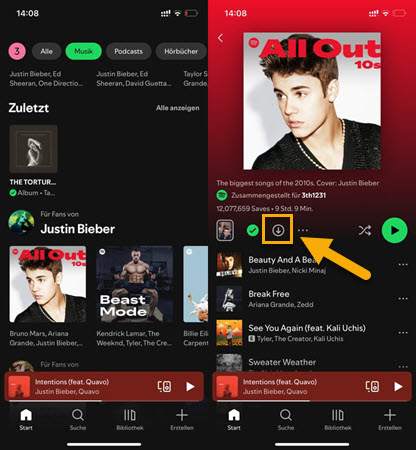
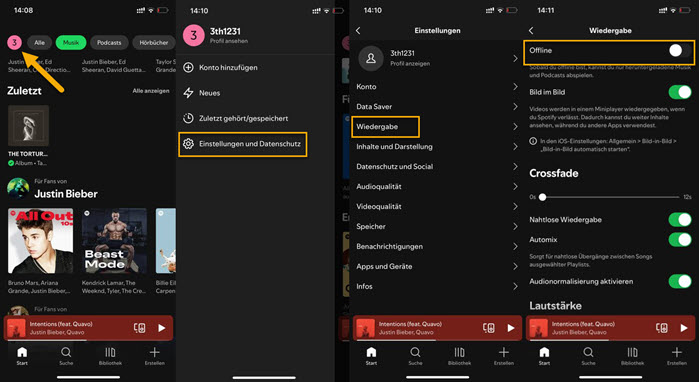
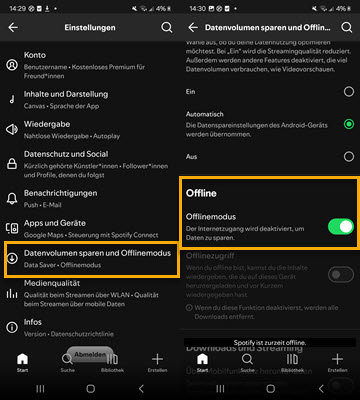
Wenn Sie mit mobilen Daten Spotify Songs auf iPhone herunterladen möchten, gehen Sie zu „Audioqualität“ unter dem „Einstellungen“, dann scrollen Sie nach unten und aktivieren Sie die Option „Über Mobilnetz laden“. (Android: Unter der Option „Datenvolumen sparen und Offlinemodus“ aktivieren Sie die Option „Über Mobilfunknetz herunterladen“.)
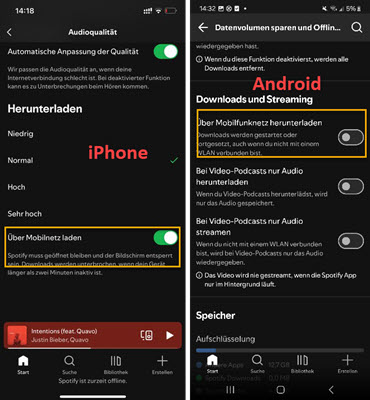
Spotify Offline hören auf Apple Watch
Mit der Apple Watch können Sie Ihre Spotify Lieblingsmusik direkt am Handgelenk offline hören – ganz ohne Ihr iPhone.
- Stellen Sie sicher, dass Ihre Apple Watch mindestens watchOS 7 oder neuer installiert hat und mit einer Mobilfunkverbindung oder WLAN verbindet ist.
- Drücken Sie die Digital Crown und tippen Sie dann auf „App Store“. Tippen Sie auf „Suchen“ und geben Sie „Spotify“ ein. Tippen Sie anschließend auf „Laden“, um die Spotify App zu installieren.
- Wischen Sie nach rechts, um auf den Startbildschirm zuzugreifen und die Spotify-App auf Ihrer Apple Watch zu öffnen.
- Wählen Sie „Bibliothek“ und entscheiden Sie, welchen Song/welche Playlist/welches Album Sie hier herunterladen möchten.
- Sobald Sie sich entschieden haben, tippen Sie auf das Download-Symbol unten links. Die gewählte Musik wird dann automatisch auf Ihre Uhr heruntergeladen.
- Wenn der Download abgeschlossen ist, trennen Sie Apple Watch mit dem WLAN verbunden ist und kehren Sie zu „Bibliothek“ zurück, finden die Musik unter „Downloads“. Tippen Sie darauf, um sie Spotify Musik offline anzuhören.
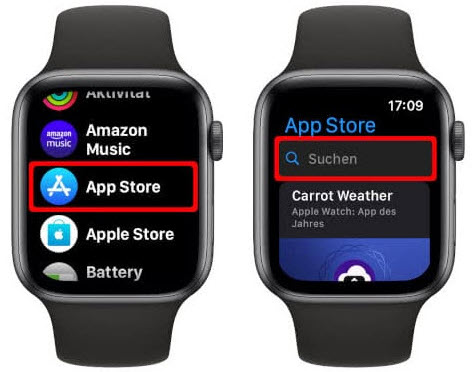
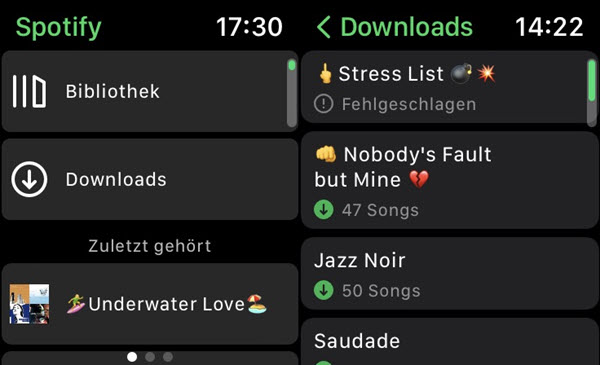
Teil 3. Spotify Musik offline hören ohne Premium mit Converter
Der Spotify Offline-Modus ist nur für Spotify Premium verfügbar. Wie geht’s mit Spotify Free Benutzer? Hier werden wir Ihnen eine Möglichkeit, mit der man Spotify offline ohne Premium hören kann. Um dies zu schaffen, müssen Sie Spotify Titel in MP3 herunterladen und sie offline hören.
Dafür benötigen Sie ein Tool namens ViWizard Spotify Music Converter. Es ist ein leistungsstarker Spotify Downloader und mit Spotify Free und Premium kompatibel. Damit kann man Spotify Titel, Playlists, Alben, Künstler, Hörbücher und Podcasts in MP3, W4A, FLAC, usw. umwandeln sowie ohne Qualitätsverslust mit 320kbps auf dem Computer speichern. Dann kann man diese DRM-freien MP3 Dateien auf anderen Geräten übertragen und frei abspielen, wie MP3-Player, SD-Karte und Auto. Großartige Funktionen wie unten:
Hauptfunktionen von ViWizard Spotify Music Converter:
- Spotify Titel/Playlist/Alben/Podcast downloaden ohne Premium
- Ausgabeformate MP3, FLAC, WAV, M4A, AIFF, M4B zur Verfügung
- Audio-Qualität und ID3-Tags werden 100% behalten
- 15× schnelle Download-Speed und Batch-Download
- Unterstützt 320kbps als Bitrate und 48khz als Abtastrate
- Nach dem Künstler oder Album Spotify Lieder organisieren
Schritt 1Spotify Songs/Playlists/Alben/Podcasts/Künstler zu ViWizard hinzufügen
Laden Sie ViWizard auf Ihren Computer herunter und dann installieren Sie ihn. Nachdem die Installation fertiggemacht war, starten Sie das Programm. Suchen Sie nach den Spotify Songs, die Sie offline hören möchten. Ziehen Sie sie direkt von dem Webplayer in das ViWizard Programm.

Schritt 2Ausgabeeinstellungen nach Ihrem Belieben auswählen
Wenn Sie den Speicherordner ändern möchten. gehen Sie in der Oberfläche unten zu „Durchsuchen“ und wählen Sie anderen Speicherort aus. Falls er nicht geändert wird, wenden diese gedownloadeten Songs unter dem Standard Pfad: C:\Benutzer\Benutzername\Documents\Viwizard Music Converter\Converted
Gehen Sie auf oben rechts „Einstellungen“ und wählen Sie „Konvertieren“ aus. Hier können Sie nach Ihrem Belieben das Ausgabeformat feststellen. Außerdem stehen die Bitrate und Samplerate zur Verfügung. Unten dem Fenster können Sie diese Songs nach Album, Künstler oder Album/Künstler sortieren.

Schritt 3Spotify Titel in MP3 downloaden und offline hören
Alles ist vorbereitet. Jetzt gehen Sie zur Oberfläche und klicken Sie auf „Konvertieren“. Die Konvertierung startet sofort. Nach ein paar Minuten können Sie alle umgewandelten Spotify Songs auf Ihrem lokalen Computer sichern. Jetzt können Sie auf dem PC Spotify Songs ohne Spotify App offline jederzeit & überall abspielen

Schritt 4Spotify Songs offline anhören auf dem Handy
-
Auf dem Android:
- Verbinden Sie über USB-Kabel Ihr Android-Handy mit Computer und ziehen Sie diese Spotify Dateien im MP3-Format vom Computer auf Ihr Android-Gerät. Alternativ kopieren Sie sie und fügen Sie Spotify Titel in Android-Gerät ein.
- Trennen Sie Ihr Android-Handy und den Computer.
-
Auf dem iPhone:
- Stellen Sie sicher, dass iTunes App auf dem Computer installiert ist. Verbinden Sie Ihr iPhone mit Computer.
- Starten Sie iTunes App und erstellen Sie eine Playlist, um Spotify Dateien zur Mediathek hinzuzufügen, indem Sie oben rechts auf „Datei“ > „Ordner/Datei zur Mediathek hinzufügen“ klicken.
- Jetzt klicken Sie neben der „Musik“ auf das iPhone-Symbol, dann wählen Sie unter „Übersicht“ „Musik“. In der rechten Ecke klicken Sie auf „Ausgewählte Playlists, Künstler, Alben, Genres“.
- Schließlich wählen Sie unten „Anwenden“, um diese Spotify Songs auf iPhone zu synchronisieren.
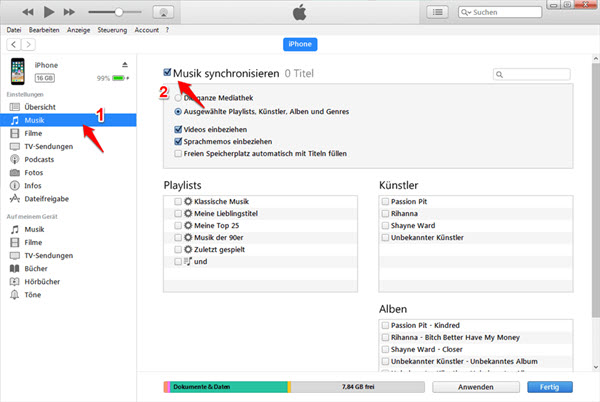
Teil 4. Spotify offline hören kostenlos online ohne Premium
Wenn Sie Spotify Musik ohne Premium kostenlos hören, können Sie den SpotifyDown MP3 Spotify Converter ausprobieren, ein online Tool. Damit können Sie Spotify Songs, Playlist, Alben in 320kbps MP3 umwandeln und dann sie offline anhören. Aber er ist instabil und erkennt oft keine Song-Links. Wenn es Sie nicht stört, ist es einen Versuch wert.
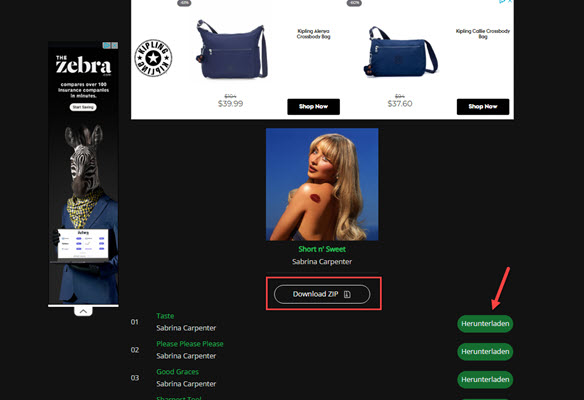
- Gehen Sie zur SpotifyDown Spotify Converter Webseite im Browser. Dann starten Sie die Spotify App oder den Spotify Webplayer.
- Kopieren Sie den Link zu Spotify Playlist und fügen Sie den Link in das Suchfeld ein. Dann klicken Sie auf „Herunterladen“.
- Wählen Sie einen Song und klicken Sie auf die Herunterladen-Schaltfläche neben dem Titel oder Download-Zip. Danach klicken Sie nochmal den Herunterladen MP3-Button und der Spotify-Song wird kostenlos umgewandelt. Wiederholen Sie diese Schritte wieder und wieder.
- Nachdem der Download abgeschlossen ist, können Sie Spotify offline ohne Premium hören.
Teil 5. Bonus: Spotify offline Geräte verwalten oder entfernen
Wenn Sie Spotify Premium nutzen, können Sie Musik und Podcasts auf bis zu 5 Geräten für die Offline-Wiedergabe herunterladen. Sollten Sie die maximale Anzahl an Geräten erreicht haben, müssen Sie ein Gerät entfernen, bevor Sie ein neues hinzufügen können. Hier erfahren Sie, wie Sie Ihre Offline-Geräte verwalten und entfernen können:
Ein Anmeldegerät entfernen
- Öffnen Sie die Spotify App auf dem Handy oder dem Computer und geben Sie einen beliebigen Titel wieder.
- Klicken Sie auf das Gerätesymbol im Abschnitt „Aktuelle Wiedergabe“ unten und wählen Sie das Gerät, das Sie entfernen möchten, im neuen Fenster aus.
- Tippen Sie auf die Option „Von diesem Gerät abmelden“, um das Gerät zu entfernen.
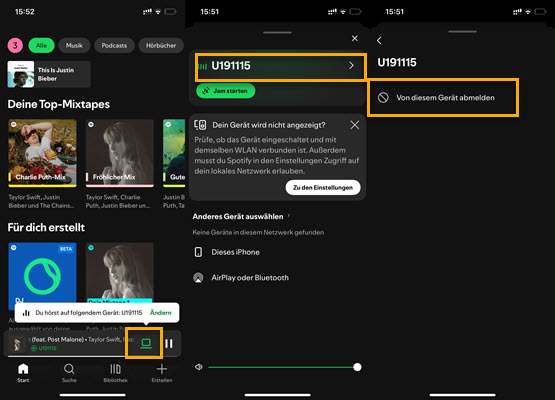
Alle Anmeldegerät entfernen
- Gehen Sie auf die Spotify-Kontoseite und melden Sie sich mit Ihren Zugangsdaten an.
- Nach dem Einloggen navigieren Sie zu „Überall abmelden“. Klicken Sie darauf und im neuen Pop-up Fenster klicken Sie nochmal auf „Überall abmelden“, um alle Anmeldegerät zu entfernen.
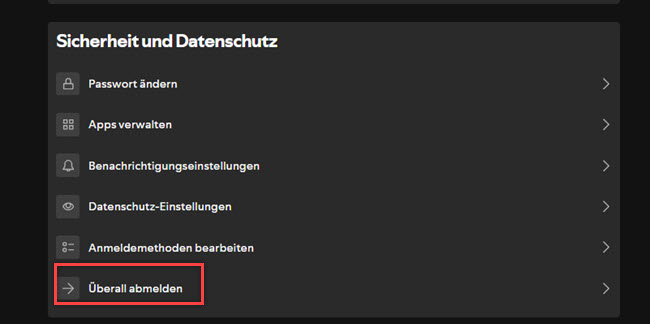
Teil 6. FAQs zu Spotify offline Modus
Wie viel Speicherplatz benötige ich Spotify offline zu hören?
Der Speicherbedarf hängt von der Audioqualität und der Anzahl der heruntergeladenen Songs ab:
•„Normal“: ca. 10 MB pro Song
•„Hoch“: ca. 20 MB pro Song
•„Sehr hoch“: ca. 30-50 MB pro Song
Stellen Sie sicher, dass Ihr Gerät über ausreichend freien Speicherplatz verfügt.
Spotify offline hören geht nicht?
Wenn der Spotify Offline-Modus nicht funktioniert, können Sie die folgenden Methoden ausprobieren.
1. Deinstallieren Sie Spotify App und installieren Sie sie neu.
2. Überprüfen Sie, ob der Speicher voll ist. Leeren Sie Spotify Cache.
3. Löschen Sie diese gedownloadete Musik und erneut sie herunterladen.
4. Wenden Sie sich an Spotify Support an.
5. Stellen Sie sicher, dass Sie ein Premium-Abo haben.
6. Mit ViWizard Spotify Songs downloaden und offline hören.
Wo speichert Spotify heruntergeladene Songs?
Gehen Sie zu dem folgenden Pfad und finden Sie die Spotify heruntergeladene Songs:
Windows: C:\Benutzer\Benutzernamen\AppData\Local\Spotify\Storage
Mac: /Users/Macbookair/Library/Application Support/Spotify/PersistentCache/Storage
Android: Internal storage/Android/data/com.spotify.music/files/spotifycache
iPhone iOS ist ein sehr geschlossenes System, daher kann überhaupt nicht auf Spotify heruntergeladene Songs zugreifen.
Apple Watch Spotify Offline geht nicht - wie tun?
1. Stellen Sie sicher, dass Ihr Konto über ein aktives Premium-Abonnement verfügt.
2. Vergewissern Sie sich, dass Ihre Apple Watch über ausreichend Speicherplatz verfügt.
3. Dann aktualisieren Sie die Spotify-App auf die neueste Version.
4. Synchronisieren Sie die Inhalte über die Spotify-App auf Ihrem iPhone.
5. Mithilfe des ViWizard können Sie jedoch Spotify-Songs herunterladen und dann Spotify auf Ihre Apple Watch übertragen.
Teil 7. Fazit
Lassen wir eine kurze Zusammenfassung machen. In diesem Artikel wurden die detaillierten Schritte vorgestellt, Spotify Musil offline auf dem PC und Handy zu hören. Wenn Sie kein Premium Abo haben, ist der ViWizard Spotify Music Converter zweifellos Ihre bevorzugte Auswahl, weil es sicherer ist, weil es keine Pop-up-Werbung enthält und von einem Team technischer Experten bereitgestellt wird. Jetzt können Sie kostenlos es downloaden und probieren Sie gratis es aus!
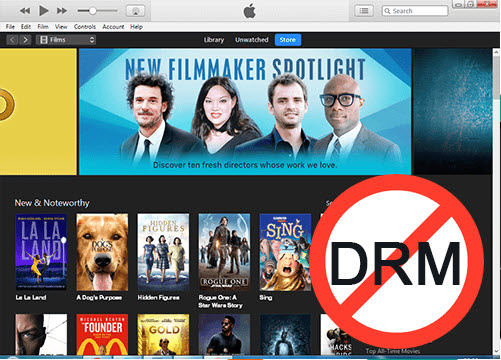

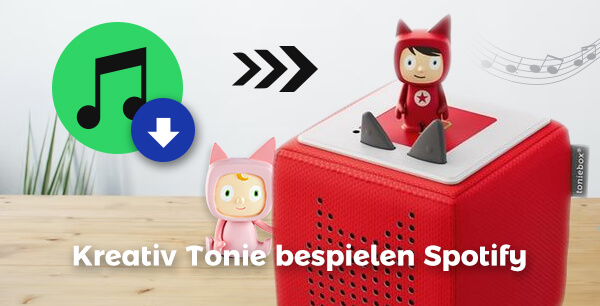



Ein Kommentar hinterlassen (0)